在word文档中怎么设置手写签名
我们在使用Word文档的时候,想要在文档中插入电子版手写签名,该怎么操作呢?今天就跟大家介绍一下在word文档中怎么设置手写签名的具体操作步骤。
1. 首先打开电脑上的Word文档,进入主页面后,将事先准备好的手写签名照片拖动到文档中。
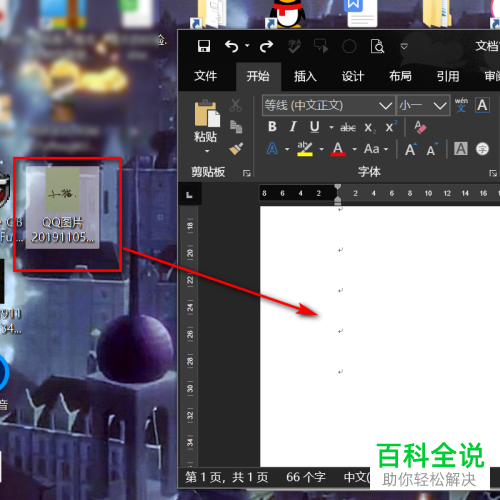
2. 将图片选中,点击上方的裁剪选项。
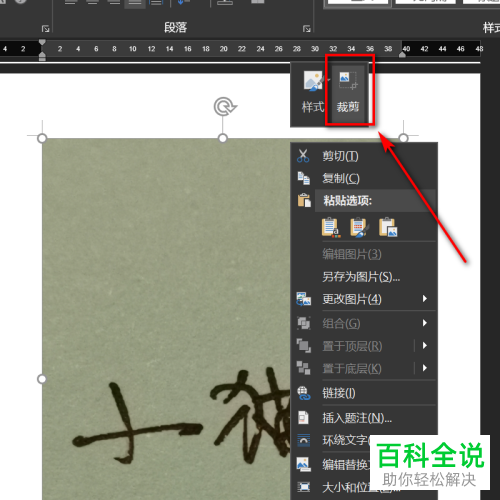
3. 如图,通过拖动四周边框,调节图片的大小。

4. 然后在上方依次单击格式---开颜色,在重新着色中,点击黑白效果的图片。
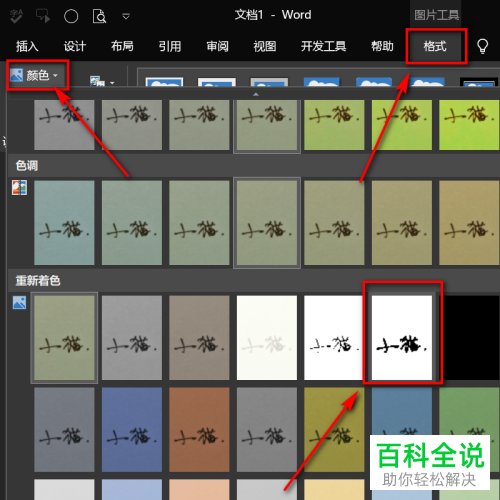
5. 接下来,在同样的位置,点击底部的图标,选择设置透明色选项。
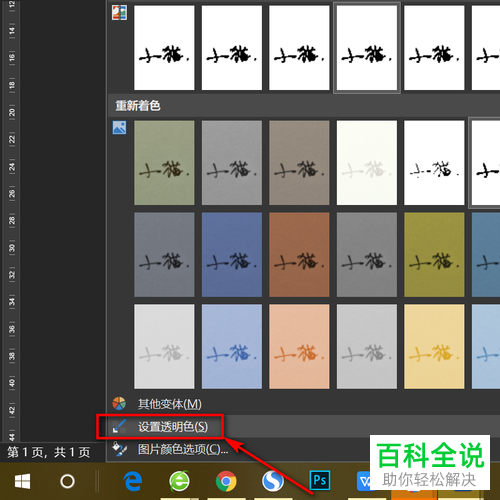
6. 如图,签名的背景就设置成透明的了。
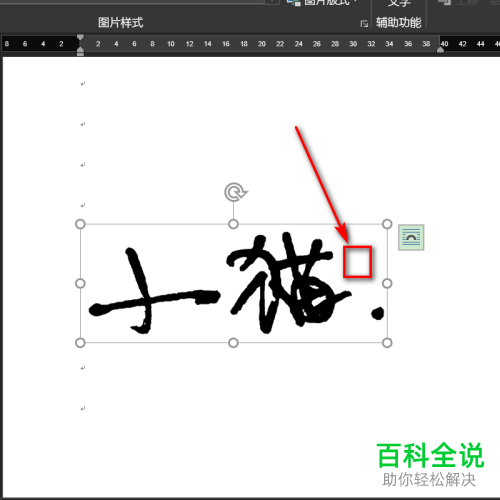
7. 点将图片选中,点击右侧的图标,在打开的菜单中,选择浮于文字顶层的文字环绕类型。
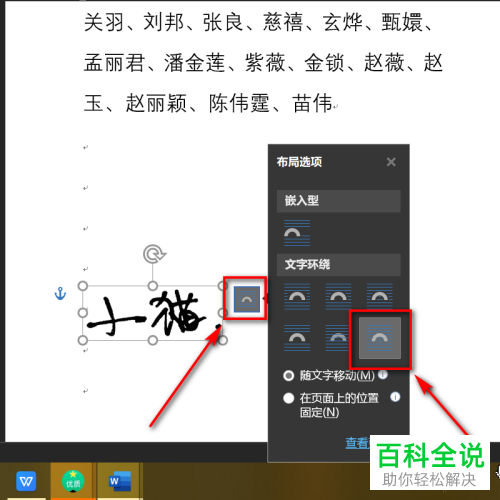
8. 最后,将签名拖动到想要放置的位置,进行保存即可。
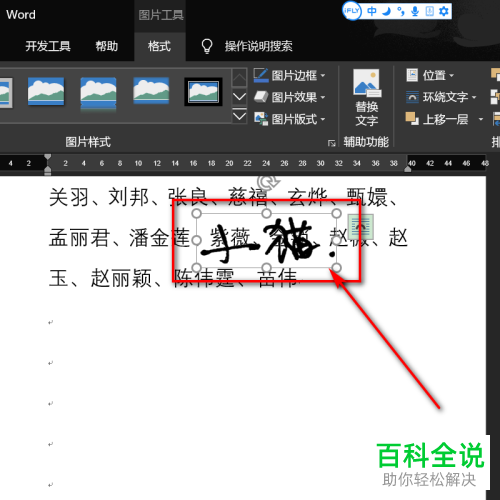
以上就是在word文档中怎么设置手写签名的具体操作步骤。
赞 (0)
